更新时间:2024-11-16 13:16:53来源:海浪游戏网
Excel表格是办公软件中常用的数据处理工具之一,它以其强大的数据处理功能、高效的计算能力以及简洁的界面设计而广受欢迎。在使用过程中,许多人会遇到表格中出现乱码的问题,这往往让用户感到困扰。那么,Excel表格为什么会出现乱码?该如何有效解决和避免这些问题呢?本文将对此进行详细探讨。
一、Excel表格乱码的常见原因
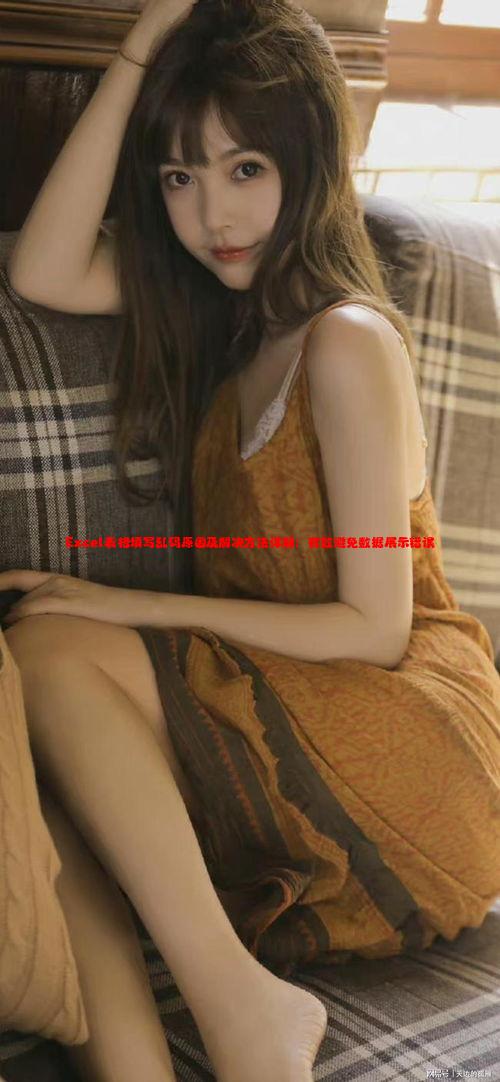
Excel在处理文件时,会使用特定的字符编码。而如果导入或打开的文件采用了不同的编码方式,就会导致乱码。例如,Excel默认使用的编码是ANSI,而某些文件使用的是UTF8编码。所以当这些文件直接被读取时,会因编码不匹配而出现字符异常。
有时,在将数据从一个程序复制到Excel时,因格式不一致会导致乱码。例如,从网页或其他软件直接复制中文到Excel,可能由于源数据存在格式问题而显示为乱码。
Excel版本的语言支持范围会影响数据展示。当Excel的语言设置与输入数据的语言不一致时,也可能会出现乱码情况。例如,一台系统语言为英文的电脑,在打开含有中文字符的Excel文件时,若未正确配置语言支持,中文字符就会变成乱码。
不同版本的Excel在处理数据时可能存在兼容性问题,尤其当较低版本打开高版本创建的文件时,可能会出现格式或者字符损失现象,从而导致乱码。
二、解决Excel乱码问题的方法
1. 选择正确的文件编码
在打开带有编码选择的文件时,最好选择与文件编码一致的选项。例如,打开TXT文件时,在“导入向导”中选择UTF8编码能防止文件因编码问题出现乱码。
2. 更改区域设置和语言支持
在控制面板中调整系统区域设置和语言支持,以符合Excel文件的内容语言。例如,在Windows系统中,进入设置,选择时间和语言,将非Unicode程序的语言更改为与Excel文件语言匹配。
3. 使用数据修复工具
对于由于损坏或其他问题而导致乱码的Excel文件,可以尝试使用专业的数据修复工具。这些工具可以扫描文件,重构完整的字节流,从而恢复原始的文本内容。
4. 更新Excel软件版本
如果因软件版本不匹配导致乱码,更新到最新的Excel版本可能有效。新的版本会提供更好的兼容性和语言支持,减少乱码风险。
5. 格式化为HTML或其他兼容格式
使用中转格式可以帮助解决乱码。将文件保存为HTML格式,重新导入Excel,或者将Excel文件另存为CSV格式,再根据需要进行打开和编辑。
6. 使用VBA宏禁止乱码字符输入
为了防止用户输入不兼容的字符,可以在Excel中通过VBA宏代码来限制特定字符的输入,从数据录入环节杜绝乱码问题发生。
7. 设置单元格格式为文本
在输入需要使用特殊符号或语言字符的单元格之前,将其格式设置为文本。这样可以减少Excel将输入内容解释为数据类型时发生的误解。
三、如何有效避免乱码的出现
1. 提前规划数据导入计划
在涉及多种文件格式交互时,提前制定明确的编码和格式标准,统一文件操作规程,以避免后续因编码不一致而造成乱码。
2. 培训用户合理使用Excel
提高使用者对Excel软件功能和潜在问题的认识,比如对文件转码环节的掌握、对字符设置的了解都是预防乱码的措施。
养成定期备份数据的习惯,确保即使遇到无法解决的乱码问题,仍然可以通过备份恢复原始数据。
4. 启用云同步和在线编辑
通过如OneDrive等云技术,可以同步和在线编辑Excel文件,利用其全面的兼容性降低乱码出现几率。
乱码问题虽是使用Excel中的烦恼之一,但通过对原因的了解和对策的掌握大多可迎刃而解。通过以上指南,可以更好地确保数据的完整性和准确性,提高办公效率。希望这一指南能够帮助到在Excel使用中遭遇困扰的你。